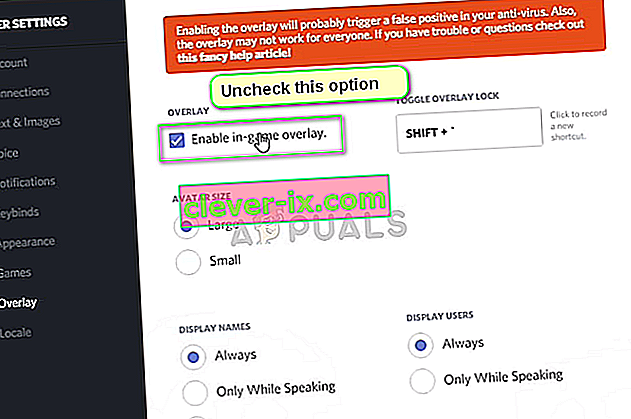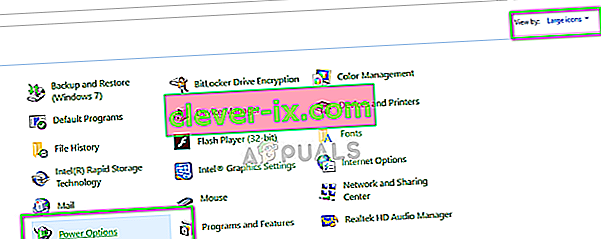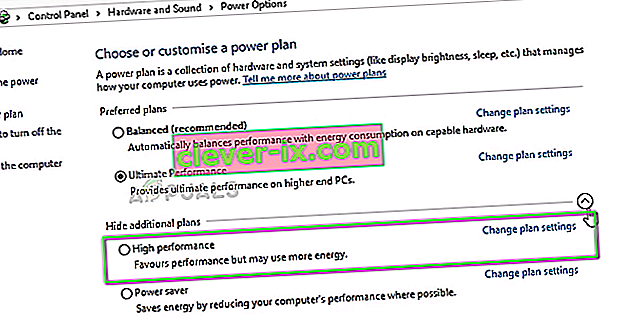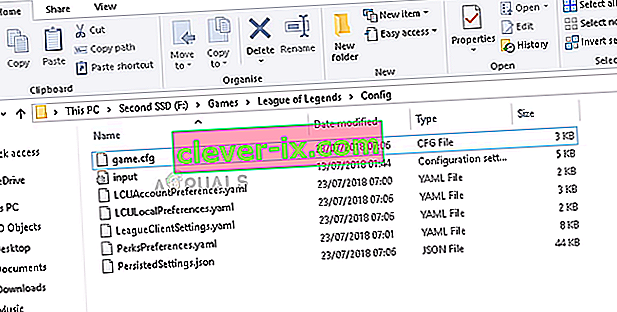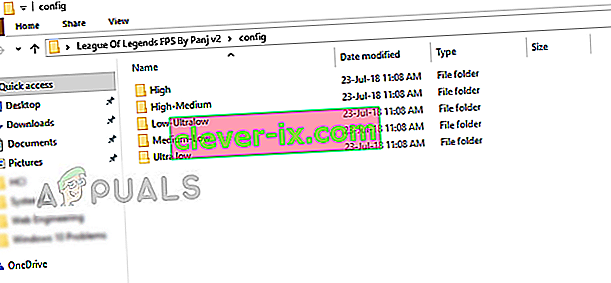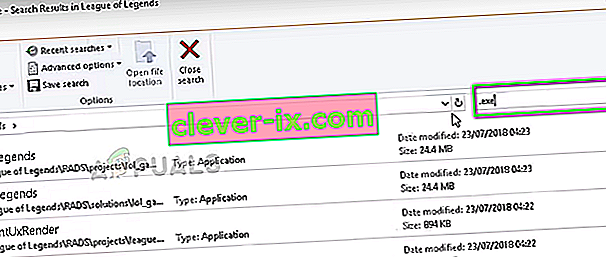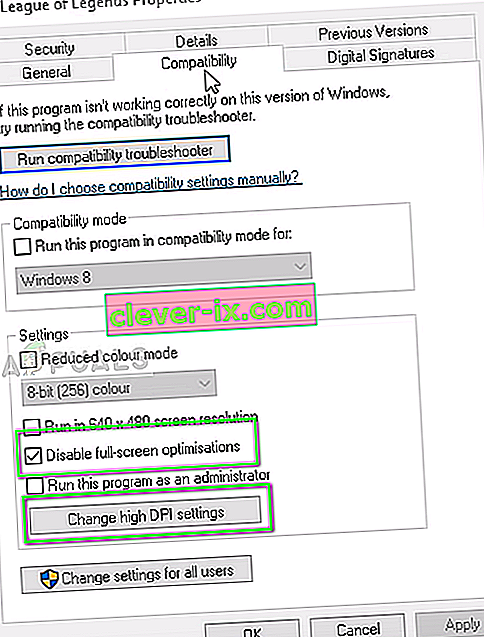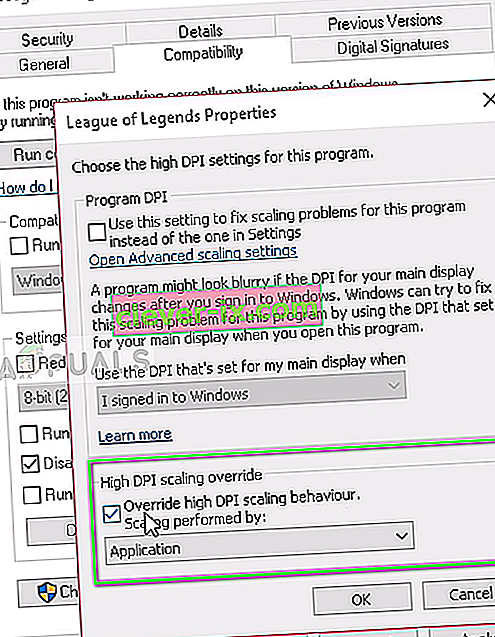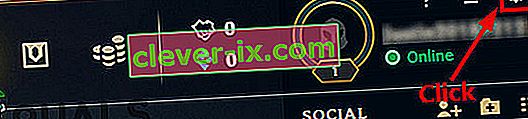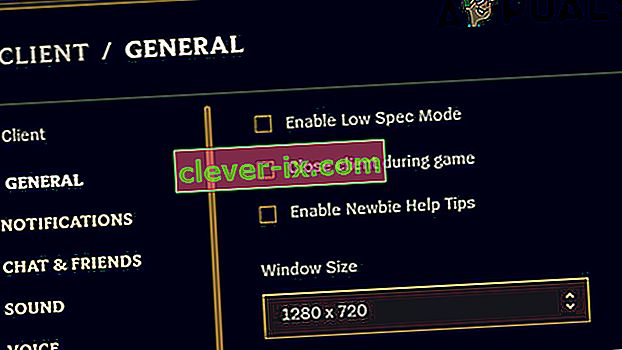League of Legends (LoL) je spletna videoigra, ki jo je razvil Riot Games za številne platforme, vključno z Windows, Linux, macOS itd. Igra ima izjemno priljubljenost na trgu in je neposredni konkurent večmilijonski igri Dota.

V zadnjem času je bilo več poročil uporabnikov, pri katerih imajo med igranjem velike naključne padce FPS. To velja celo za uporabnike z vrhunskimi osebnimi računalniki s procesorji GTX 1080 in Core i7 8700k. To izključuje možnost, da je padec FPS posledica nizko zmogljivih osebnih računalnikov in grafične strojne opreme.
Kaj povzroča, da League of Legends FPS pade?
Po raziskavi med uporabniki in testiranju pojava na naših sistemih smo ugotovili, da padec FPS ni bil posledica enega samega razloga, temveč kombinacije več različnih dejavnikov. Razlogi, zakaj se League of Legends FPS spusti, niso omejeni na:
- Prekrivni deli: Prekrivanja Discord, GeForce Experience itd. So povzročala težave z igro.
- Overclocking: Čeprav je overclocking namenjen izboljšanju zmogljivosti, je bilo v primeru LoL storjeno ravno nasprotno.
- Celozaslonska optimizacija: Liga je že v preteklosti imela težave z Windowovim modulom za celozaslonsko optimizacijo.
- Konfiguracija igre: Konfiguracijske datoteke igre so lahko poškodovane, neuporabne ali nastavljene nepravilno. To lahko povzroči težave z igro.
- Vrhunske grafične možnosti: te možnosti izboljšajo igralčevo izkušnjo z izboljšanjem grafičnega izhoda, včasih pa so razlog, zakaj sploh pride do padca FPS.
- Omejitev hitrosti sličic: to je možnost, ki je na voljo v meniju iger in uporabnikom omogoča, da nastavijo omejitev FPS. Znano je, da ta modul povzroča težave in je razlog za padce FPS.
Preden nadaljujemo z rešitvami, se prepričajte, da imate aktivno internetno povezavo in ste prijavljeni v računalnik kot skrbnik računalnika.
1. rešitev: nastavite pokrovček FPS
FPS cap je funkcija v League of Legends, ki uporabnikom omogoča nastavitev zgornje meje za FPS v igri. Vrednost po meri lahko nastavite glede na svoje potrebe. Privzeto je omejitev nastavljena kot neomejena . Čeprav se to morda zdi v redu, vendar je bila odkrita ta možnost, ki povzroča težave s FPS. Določili bomo zgornjo mejo FPS v igri in ugotovili, ali to odpravlja težavo.
- Odprite LoL in vstopite v igro po meri . Ko ste v igri po meri, odprite možnosti tako, da pritisnete gumb Esc.
- Izberite zavihek Video, ki je prisoten na levi strani zaslona, in se pomaknite navzdol, da najdete polje Cap Rate Cap .
- Spremenite nastavitev na 60 FPS .

- Ko shranite spremembe, kliknite zavihek Igra na levi strani okna Možnosti. Poiščite Zaščita premikov pod "igranja" in se prepričajte, da možnost je nenadzorovano .
- Pritisnite V redu, da shranite spremembe in zaprete. Znova zaženite igro in preverite, ali te možnosti pomagajo.
2. rešitev: Onemogočite prosojnice
Prosojnice so programske komponente, ki uporabnikom omogočajo dostop do določenih delov neodvisne programske opreme med igranjem igre. Običajno je to majhna vrstica na dnu zaslona, do katere lahko dostopate s pritiskom na določeno bližnjično tipko. Prekrivanja se morda zdijo privlačna, vendar so vzrok za padec FPS v League of Legends.
Spodaj je navedena metoda, kako onemogočiti prekrivanje Discord (če ga uporabljate). Prepričajte se, da onemogočite vse druge prosojnice v računalniku.
- Zaženite Discord in odprite njegove uporabniške nastavitve . Zdaj na levem zavihku za krmarjenje izberite možnost Prekrivanje in počistite možnost Omogoči prekrivanje v igri .
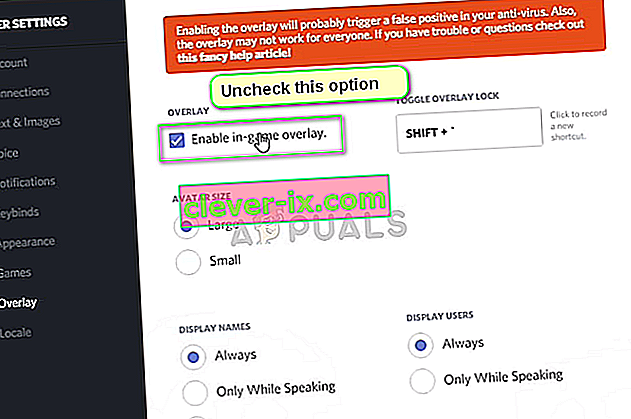
- Popolnoma znova zaženite računalnik, da se izvedejo spremembe, in preverite, ali je padec FPS odpravljen.
3. rešitev: Onemogočite overclocking, GeForce Experience in aplikacije drugih proizvajalcev
Če zgornje rešitve ne bodo delovale, bomo nadaljevali in razširili področje za odpravljanje težav na programe in strojno opremo tretjih oseb. Najprej se pogovorimo o overclockingu. Overclocking je dejanje, s katerim povečate hitrost procesorja, dokler ne doseže mejne temperature. Ko se to zgodi, se overclocking ustavi. Čeprav je to namenjeno povečanju zmogljivosti, obstaja več primerov, ko to povzroči padec FPS.

Torej onemogočite overclocking in celo odstranite MSI Afterburner . Prav tako preverite, ali obstajajo aplikacije drugih proizvajalcev, kot je NVIDIA GeForce Experience. Prepričajte se, da ste ga začasno odstranili . Nato med odpiranjem igre preverite programe drugih proizvajalcev, ki se izvajajo v računalniku. Prepričajte se, da ste onemogočili vse in vsakič preverite, ali je aplikacija rešena.
Opomba: Poskusite tudi onemogočiti Overlay iz funkcije GeForce Experience in funkcije igralne vrstice Windows.
4. rešitev: Nastavitev možnosti za največjo zmogljivost
Znano je, da imajo prenosniki vgrajene možnosti napajanja, ki uporabniku omogočajo izbiro možnosti napajanja glede na njegove potrebe. Ta možnost je privzeto nastavljena kot uravnotežena . Spremeniti ga moramo na maksimalno zmogljivost.
- Pritisnite Windows + R in v polje vnesite » nadzorna plošča « in pritisnite Enter.
- Na nadzorni plošči izberite Velike ikone in kliknite Možnosti porabe .
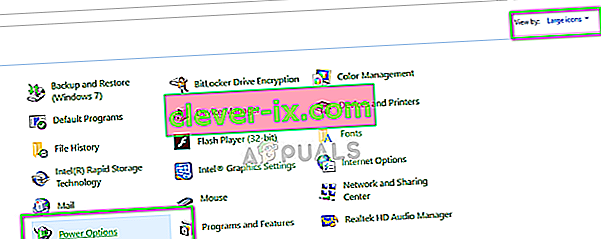
- V možnostih porabe energije v oknu na desni strani izberite Največja zmogljivost . Shranite spremembe in zapustite.
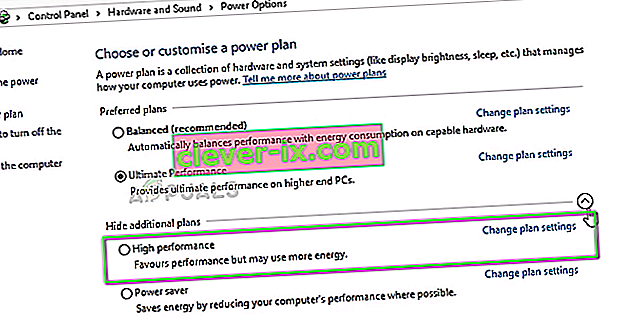
- Zdaj poskusite znova zagnati League of Legends in preverite, ali je težava s padcem rešena.
5. rešitev: Spremenite datoteko za konfiguracijo igre
Če vse zgornje metode ne bodo izboljšale padca igre v FPS, lahko poskusimo spremeniti konfiguracijsko datoteko igre. Konfiguracije igre so shranjene v zunanji datoteki, ki se izvleče ob vsakem zagonu League of Legends. Mogoče je, da te konfiguracije niso pravilno nastavljene ali so poškodovane. Poskusili jih bomo zamenjati in ugotovili, ali je to v redu.
- Zaprite vse procese League of Legends.
- Prenesite datoteko ZIP iz (tukaj). Shranite ga na dostopno mesto.
- Pomaknite se do namestitvene mape League of Legends in odprite mapo Config .
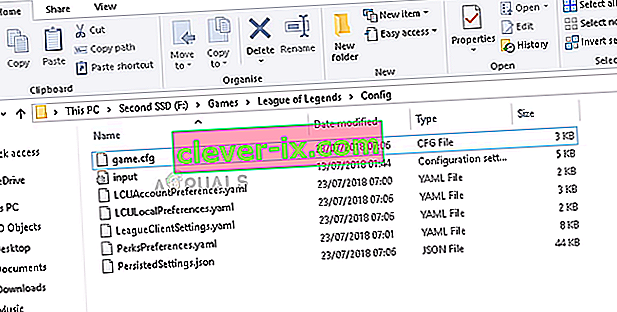
- Kot lahko vidite, je v mapi že prisotna datoteka ' game.cfg '. Kopirajte ga na drugo mesto, da boste lahko po potrebi vedno varnostno kopirali. Zdaj odprite preneseno mapo in odprite Config . Tu boste videli več različnih nastavitev. Izberite tisto v skladu s svojimi specifikacijami strojne opreme in od tu kopirajte konfiguracijsko datoteko na mesto konfiguracijske datoteke v namestitveni mapi LoL. Če se zahteva zamenjava, kliknite Da .
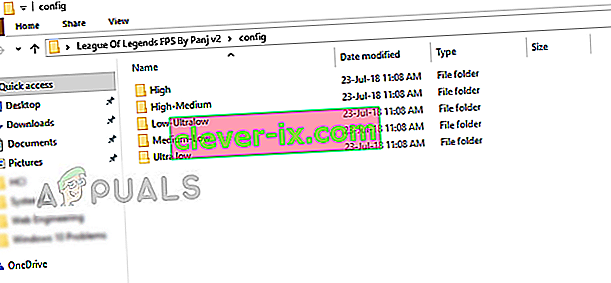
- Znova zaženite računalnik in preverite, ali je padec FPS odpravljen. Konfiguracijsko datoteko lahko vedno spremenite v drugo grafično nastavitev.
- Na koncu nastavitvene datoteke lahko dodate tudi naslednjo kodo. (Za urejanje datoteke Config lahko uporabite Notepad)
[UnitRenderStyle] Inking = 0 AdvancedReflection = 0 <privzeto 1 sprememba na 0 PerPixelPointLighting = 0 <privzeta 1 sprememba na 0
6. rešitev: Spremenite celozaslonsko optimizacijo in nastavitve DPI
Funkcija celozaslonske optimizacije v operacijskem sistemu Windows pomaga aplikacijam optimizirati njihovo izvedljivo datoteko na celozaslonski zaslon. To je zelo koristna funkcija in je privzeto omogočena. To bomo onemogočili in spremenili tudi nastavitev DPI. Spremembe lahko pozneje povrnete, če ne delujejo.
- Pojdite v mapo za namestitev v League of Legends . V pogovorno okno za iskanje vnesite ».exe« in pritisnite Enter.
- Zdaj bo v rezultatih vrnjenih veliko različnih izvršljivih datotek. Z desno miškino tipko kliknite prvo in izberite Lastnosti .
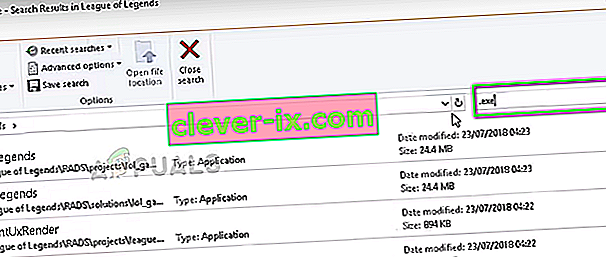
- Na vrhu izberite jeziček Združljivost in označite možnost Onemogoči celozaslonsko optimizacijo . Zdaj izberite Spremeni visoke nastavitve DPI .
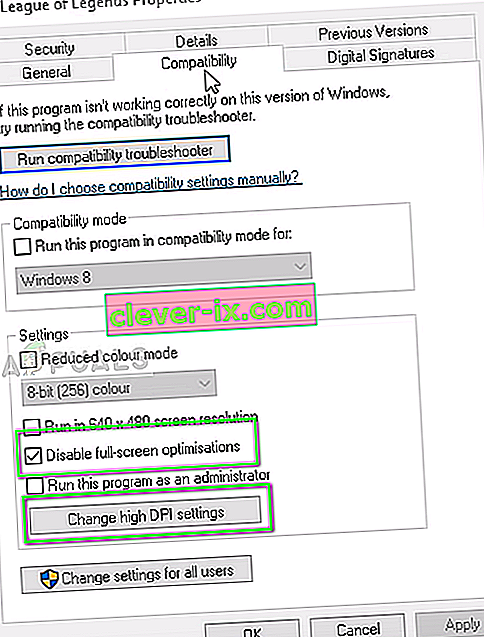
- Zdaj preverite možnost Preglasi vedenje pri spreminjanju velikosti DPI z drugo možnostjo, izbrano kot aplikacija . Shranite spremembe in zapustite.
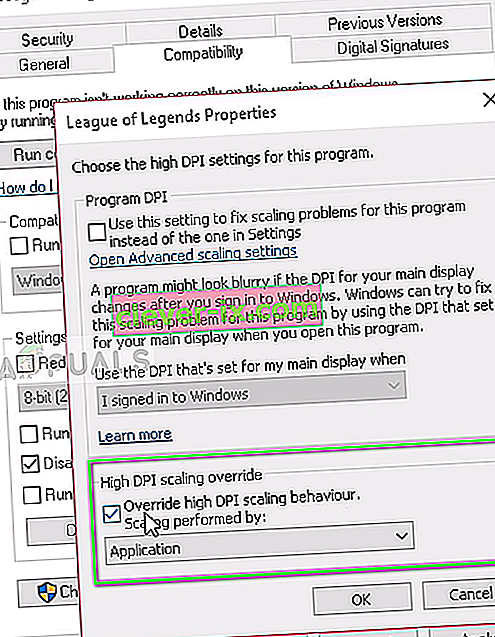
- Ponovite te korake za vse izvršljive datoteke League of Legends, ki so se vrnili v rezultate. Shranite spremembe in zapustite.
Znova zaženite računalnik in preverite, ali je padec FPS odpravljen.
7. rešitev: Posodobite grafične gonilnike
Če vsi zgornji načini ne delujejo, morate posodobiti grafične gonilnike. Gonilniki so glavni mehanizmi, ki povezujejo strojno in programsko opremo ter izkoriščajo vaše vire. Če so ti zastareli ali pokvarjeni, boste imeli težave, kot so padci FPS.
Poiščite Civilization 5, ki se ne bo zagnal, in glejte Rešitev 3, kjer je navedena celotna metoda ponovne namestitve najnovejših grafičnih gonilnikov. Preden poskusite namestiti najnovejši gonilnik, ki ga je izdal proizvajalec, najprej odstranite trenutni gonilnik z DDU.
8. rešitev: Omogočite način z nizkimi specifikacijami
League of Legends ima način z nizkimi specifikacijami, ki uporabnikom z nizkimi specifikacijami pomaga igrati igro. Način z nizkimi specifikacijami samodejno zniža vse grafične nastavitve računalnika in celotno zmogljivost nastavi na nizko. Če omogočite ta način in nato predvajate LOL, boste razjasnili, ali se težava dogaja zaradi specifikacij računalnika / internetne hitrosti. Če se igra izboljša, to verjetno pomeni, da morate posodobiti svojo grafično strojno opremo.
- Začnite League of Legends.
- V zgornjem desnem kotu okna kliknite Nastavitve (ikona zobnika).
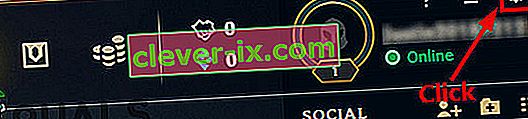
- Zdaj kliknite potrditveno polje Enable Low Spec Mode in kliknite Done .
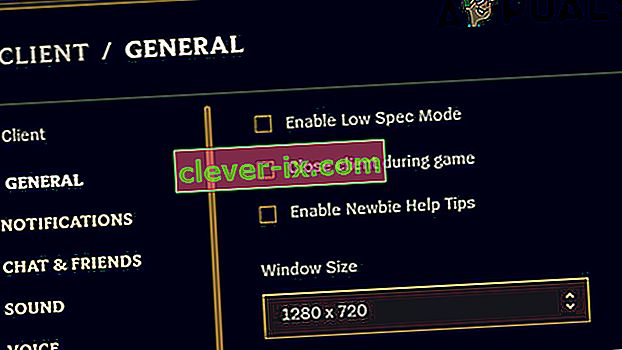
- Zaprite League of Legends in jo znova zaženite po ponovnem zagonu računalnika. Preverite, ali je težava s FPS odpravljena.